win7本地连接不见了如何修复
本地连接是我们用来查看网络状况的窗口,通常会出现在右下角的任务栏中,网络如果有问题,这个小电脑图标会显示出来,让我们一目了然。但是近来有不少用户反馈,右下角的本地连接不见了,这要如何是好。不用担心,下面小编就教大家Win7系统本地连接不见了的修复方法。
详细如下:
1、鼠标单击左下角开始菜单-选择控制面板。
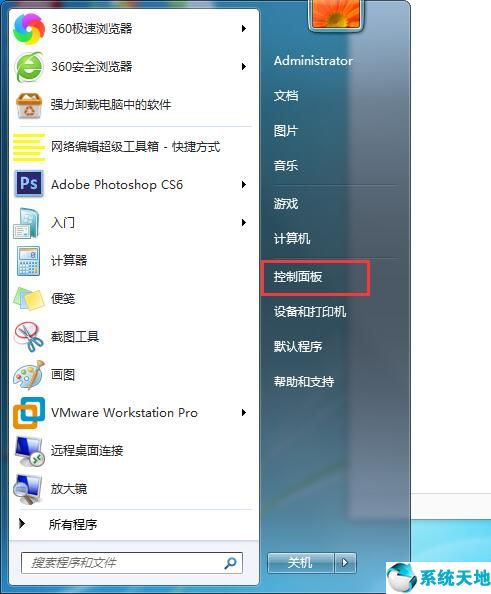
2、将查看方式更改为大图标,点击管理工具。
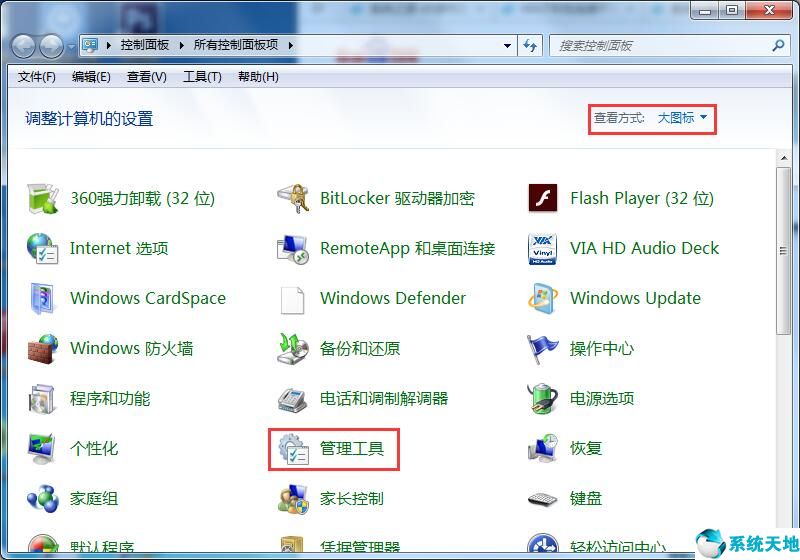
3、在管理工具页面-双击服务进入。
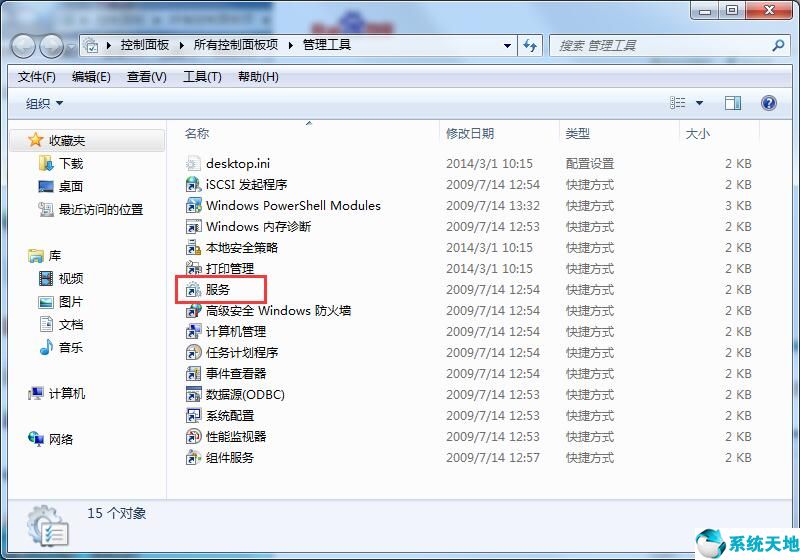
4、找到Netword Connections-双击进入。

5、弹出属性窗口-在常规选项栏中-将启动类型设置为自动-服务状态为已启动-点击应用-确定即可。
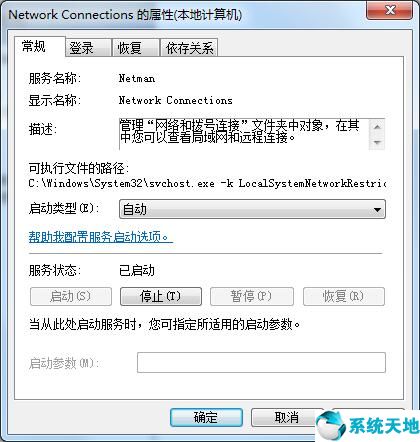
以上就是Win7系统本地连接不见了的修复方法,是不是很简单,如有这个问题可以参照以上步骤进行操作修复。
本文来源于Win10专业版,转载请注明出处。
详细如下:
1、鼠标单击左下角开始菜单-选择控制面板。
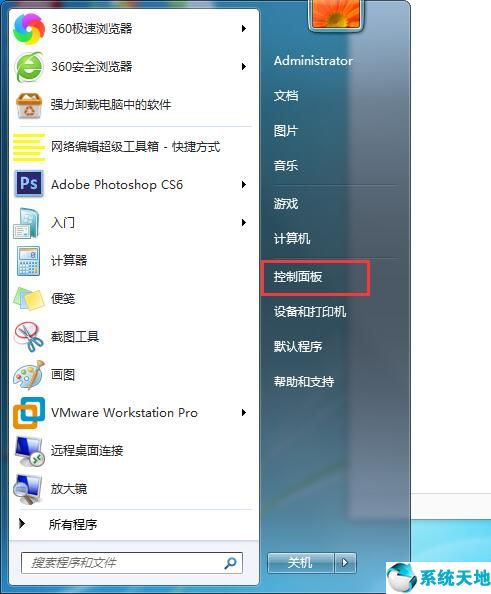
2、将查看方式更改为大图标,点击管理工具。
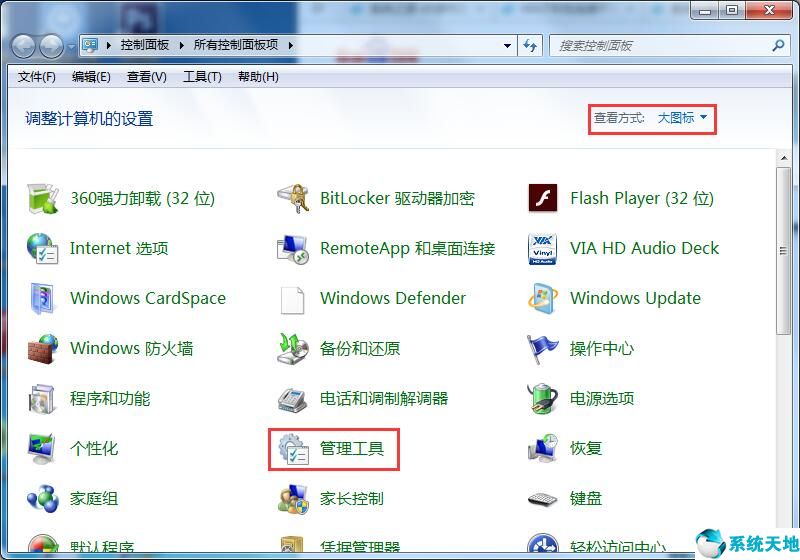
3、在管理工具页面-双击服务进入。
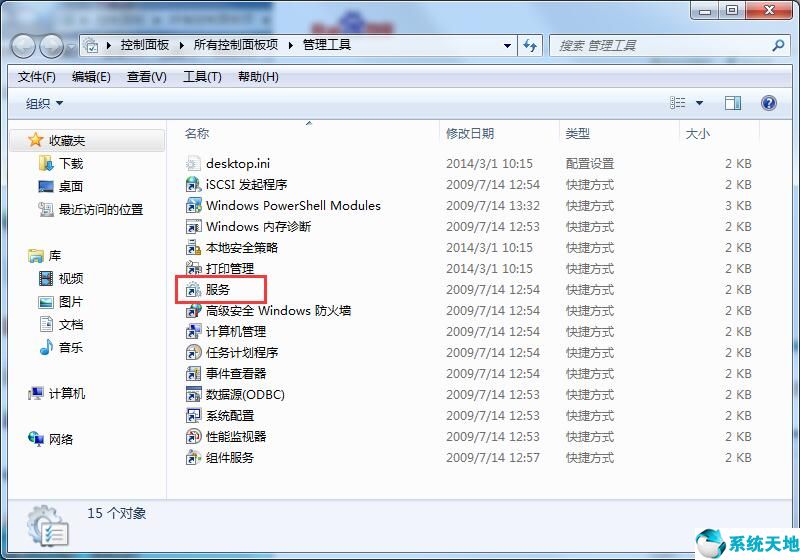
4、找到Netword Connections-双击进入。

5、弹出属性窗口-在常规选项栏中-将启动类型设置为自动-服务状态为已启动-点击应用-确定即可。
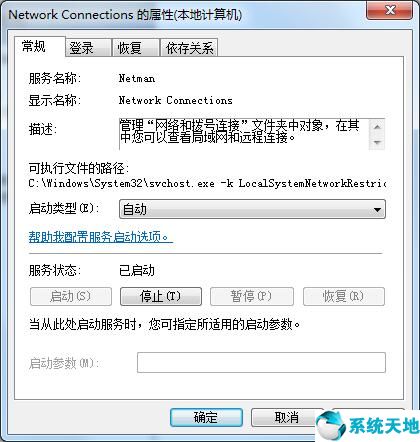
以上就是Win7系统本地连接不见了的修复方法,是不是很简单,如有这个问题可以参照以上步骤进行操作修复。
本文来源于Win10专业版,转载请注明出处。








 苏公网安备32032202000432
苏公网安备32032202000432